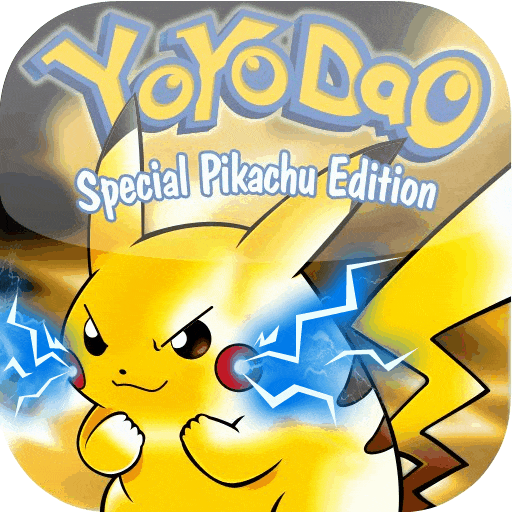Word中表格设置边框和底纹 简单易学的教程
时间:2022-04-23 12:09:25
在Word中我们经常会用到表格,那么怎么通过设置边框和底纹把表格变得更漂亮一些呢?
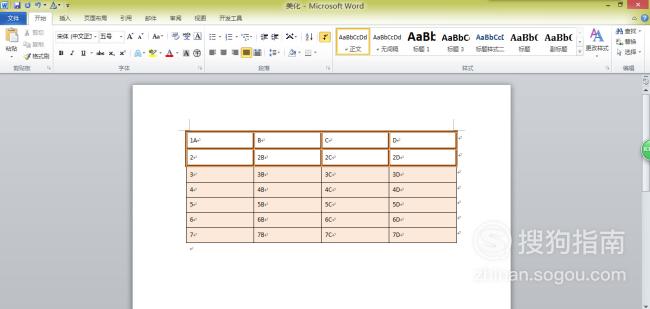
工具/材料
Word2010
设置表格边框
01
首先打开一个文档,里面有一个表格,或者新建一个表格
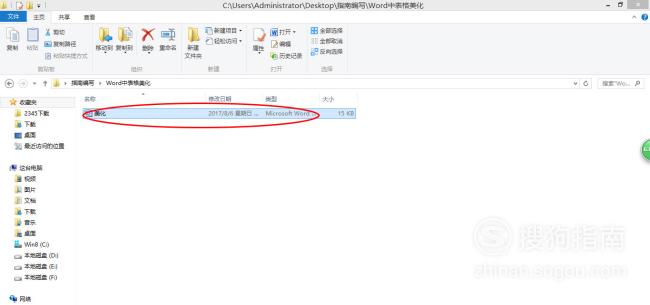
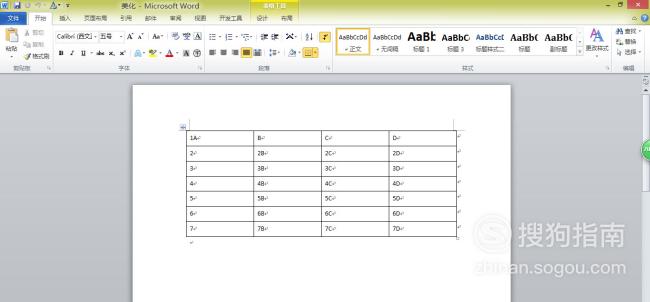
02
选中要设置边框的表格或者单元格,下面我选中的是单元格。
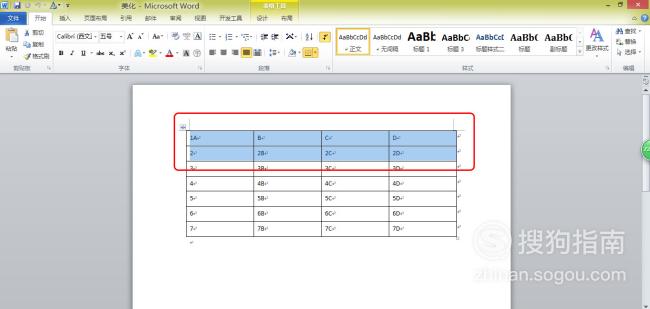
03
在选择的单元格上点击右键,如下图所示,在弹出的快捷菜单中选择“边框和底纹”命令。

04
在“边框和底纹”对话框中,选择“边框”选项卡,在“设置”选项组中,选择“全部选项。”这一个选择的是边框设置的区域。
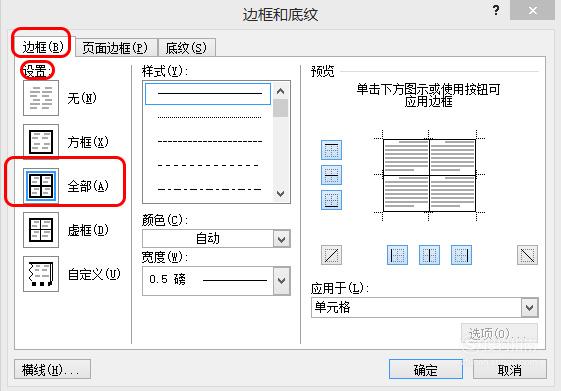
05
在“样式”下拉列表框中选择一种边框样式。
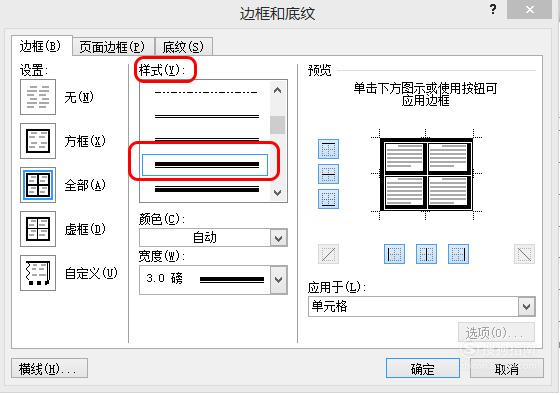
06
在“颜色”下拉列表框中选择“橙色”
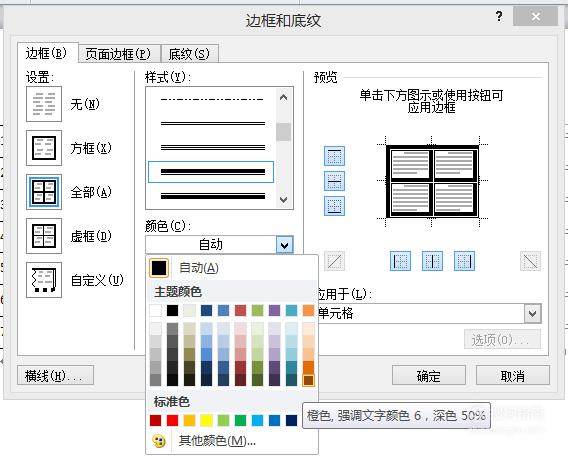
07
在“宽度”列表框中选择“2.25磅”
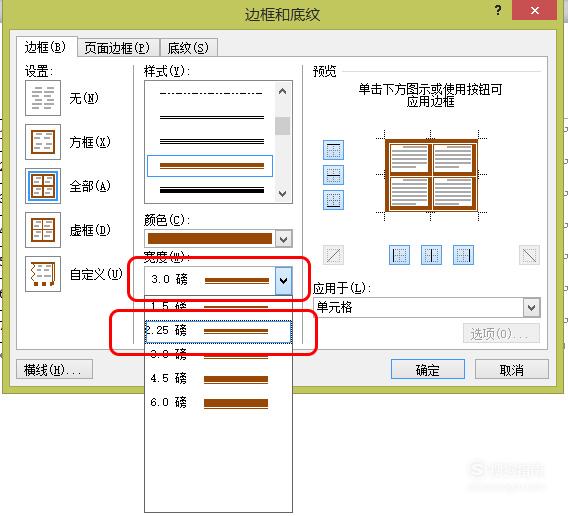
08
在“应用于”下拉列表框中选择“单元格”选项。这个一般不用选,因为在选中设置边框单元格时就已经选了,此时默认的就是“单元格”。

09
然后点击“确定”按钮就可以了。
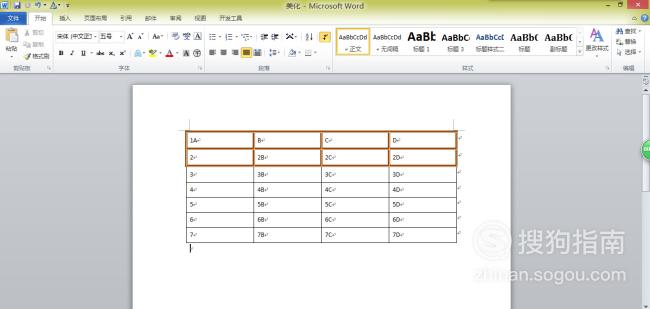
好了,以上就是大致内容了,(END)
设置底纹
01
选中要设置底纹的单元格。
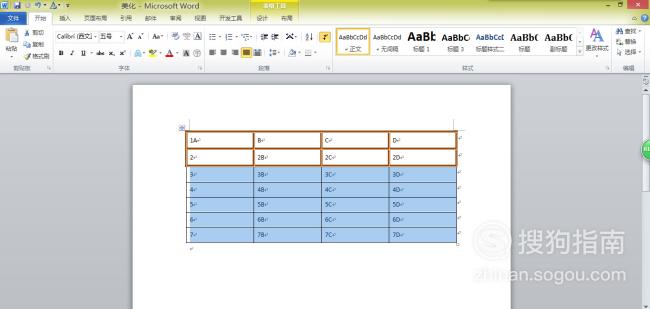
02
在选择的单元格上点击右键,如下图所示,在弹出的快捷菜单中选择“边框和底纹”命令。

03
在“边框和底纹”对话框里,选择“底纹”选项卡。
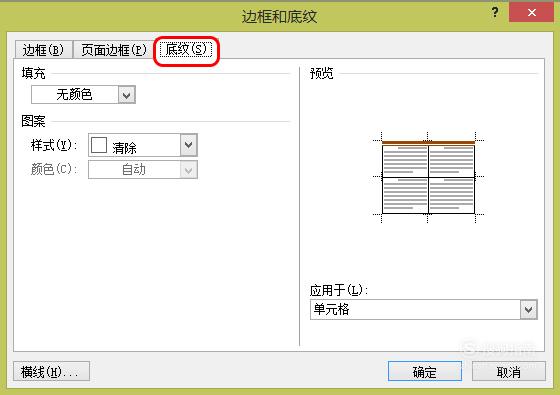
04
在“填充”下拉列表中选择底纹颜色,这里选“橙色,强调文字颜色6,淡色80%”。下面的样式可选可不选,一般为了更好的阅读,不选这个选项,直接空白。
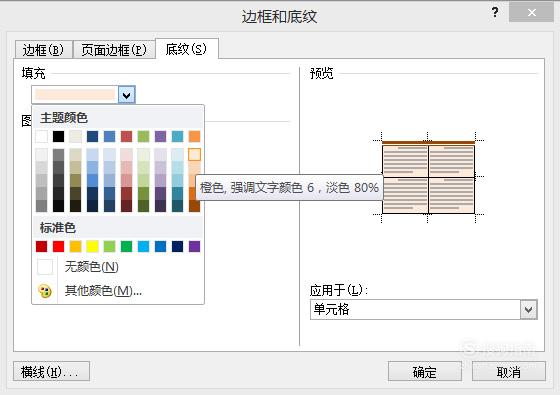
05
单击“确定”按钮,底纹就设置好了。
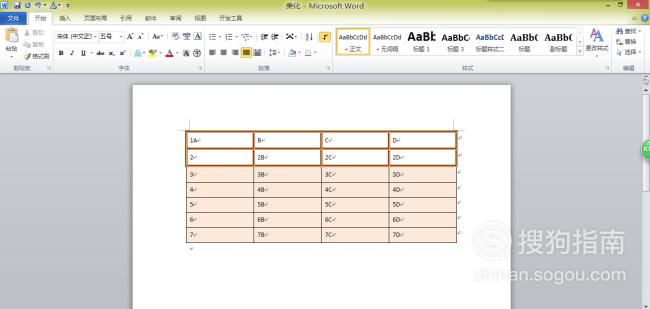
好了,以上就是大致内容了,(END)
边框的颜色最好选得比底纹的颜色深一些,要注意不要影响阅读。